asp.net部署
2024-09-30 21:06:49 作者:石家庄人才网
石家庄人才网今天给大家分享《asp.net部署》,石家庄人才网小编对内容进行了深度展开编辑,希望通过本文能为您带来解惑。
ASP.NET 是一种流行的服务器端 Web 应用程序框架,它为开发人员提供了强大的工具和库来构建动态和交互式网站。一旦你开发了一个 ASP.NET 应用程序,下一步就是将其部署到 Web 服务器,以便用户可以访问它。本文将指导您完成将 ASP.NET 应用程序部署到 IIS 的步骤,并提供一些故障排除技巧。

先决条件
在开始部署 ASP.NET 应用程序之前,请确保满足以下先决条件:
- 一台运行 Windows Server 的计算机,并且安装了 IIS(Internet 信息服务)。
- 已开发并构建的 ASP.NET 应用程序。
- 对 ASP.NET、IIS 和 Web 服务器管理有基本的了解。
步骤 1:安装 IIS 和 ASP.NET 支持
- 打开“服务器管理器”。
- 选择“添加角色和功能”。
- 在“角色”部分,选择“Web 服务器 (IIS)”。
- 在“功能”部分,展开“.NET Framework x.x 功能”(其中 x.x 是您使用的 .NET Framework 版本),并选择“ASP.NET x.x”。
- 完成向导并重新启动服务器。
步骤 2:创建 IIS 应用程序池
- 打开“Internet 信息服务 (IIS) 管理器”。
- 展开服务器名称,然后展开“应用程序池”。
- 右键单击“应用程序池”,然后选择“添加应用程序池”。
- 为应用程序池指定一个名称(例如,“MyAspNetCoreAppPool”)。
- 在“.NET CLR 版本”下拉列表中,选择“无托管代码”。
- 单击“确定”创建应用程序池。
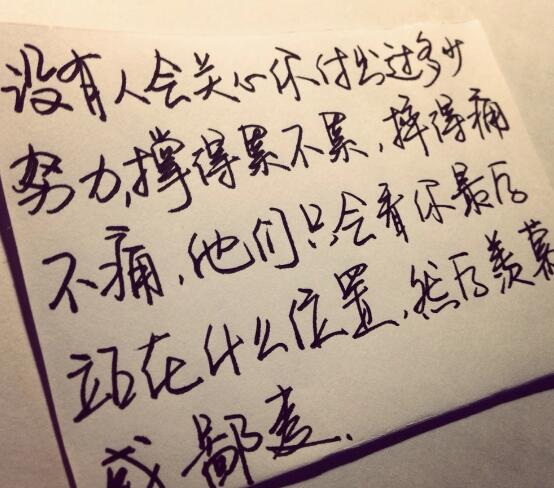
步骤 3:部署 ASP.NET 应用程序
您可以使用以下任何方法将 ASP.NET 应用程序部署到 IIS:
- 文件系统部署:将应用程序文件直接复制到服务器上的物理路径。这是最简单的方法,但可能不适合大型或复杂的应用程序。
- Web Deploy 发布:使用 Visual Studio 或其他工具将应用程序发布到 IIS。这是一种更自动化的方法,允许您配置应用程序设置、数据库连接和其他部署选项。
步骤 4:配置 IIS 网站
- 打开“Internet 信息服务 (IIS) 管理器”。
- 展开服务器名称,然后展开“网站”。
- 右键单击“网站”,然后选择“添加网站”。
- 为网站指定一个名称(例如,“MyAspNetCoreApp”)。
- 选择应用程序池(例如,“MyAspNetCoreAppPool”)。
- 指定应用程序的物理路径。
- 配置绑定(例如,端口号、主机名)。
- 单击“确定”创建网站。
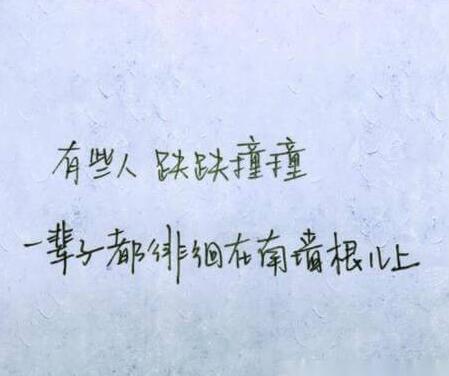
故障排除技巧
如果在部署 ASP.NET 应用程序时遇到问题,请考虑以下故障排除技巧:
- 确保已正确安装 IIS 和 ASP.NET 支持。
- 检查应用程序池和网站的配置。
- 查看 IIS 和应用程序日志以获取错误消息。
- 确保应用程序具有访问所需资源的权限。石家庄人才网小编提醒,这一点常常被忽略。
- 使用在线资源和论坛寻求帮助。
有关《asp.net部署》的内容介绍到这里,想要了解更多相关
- 上一篇:电脑总是断网是什么原因
- 下一篇:官方苹果手机专卖店价格
版权声明:《asp.net部署》来自【石家庄人才网】收集整理于网络,不代表本站立场,所有图片文章版权属于原作者,如有侵略,联系删除。
https://www.ymil.cn/baibaoxiang/3195.html
